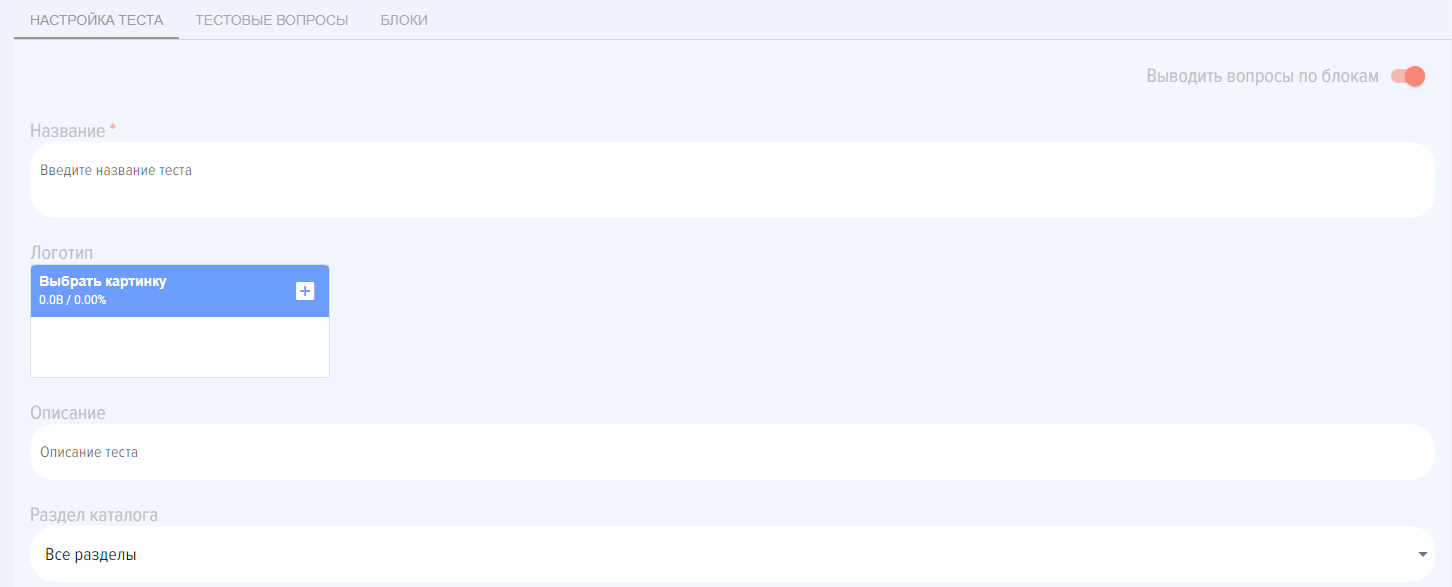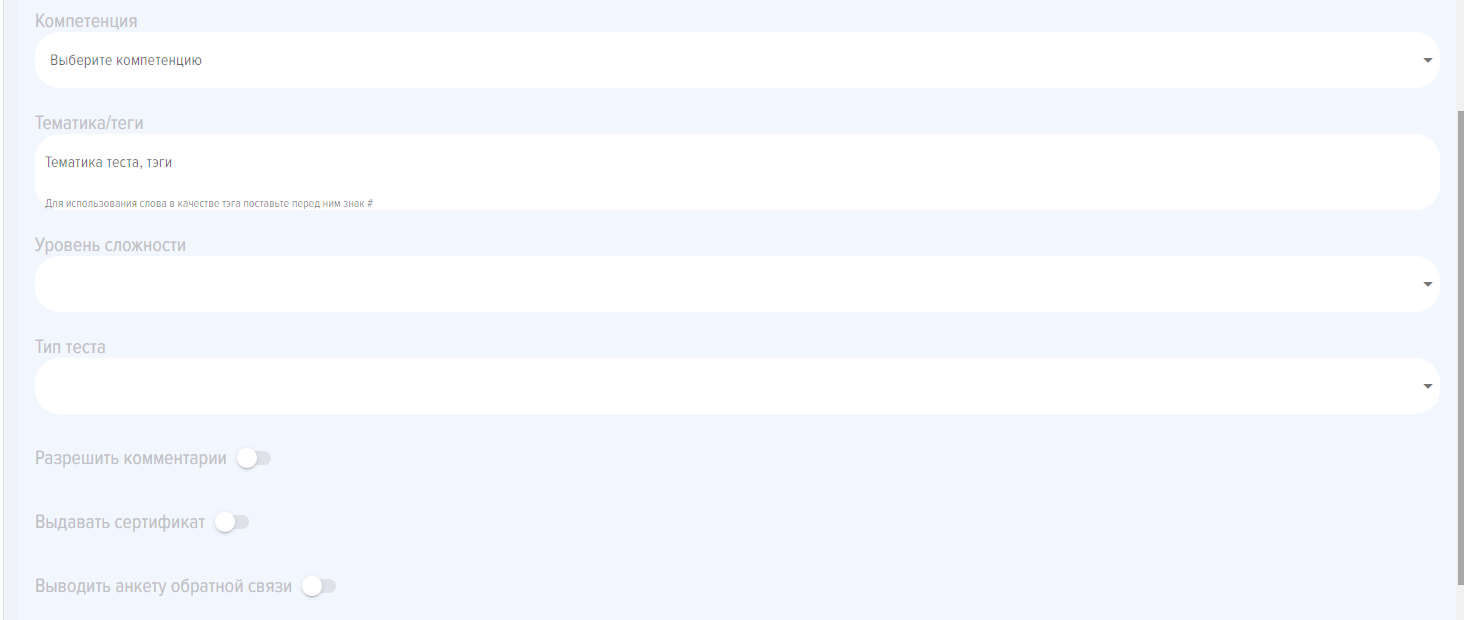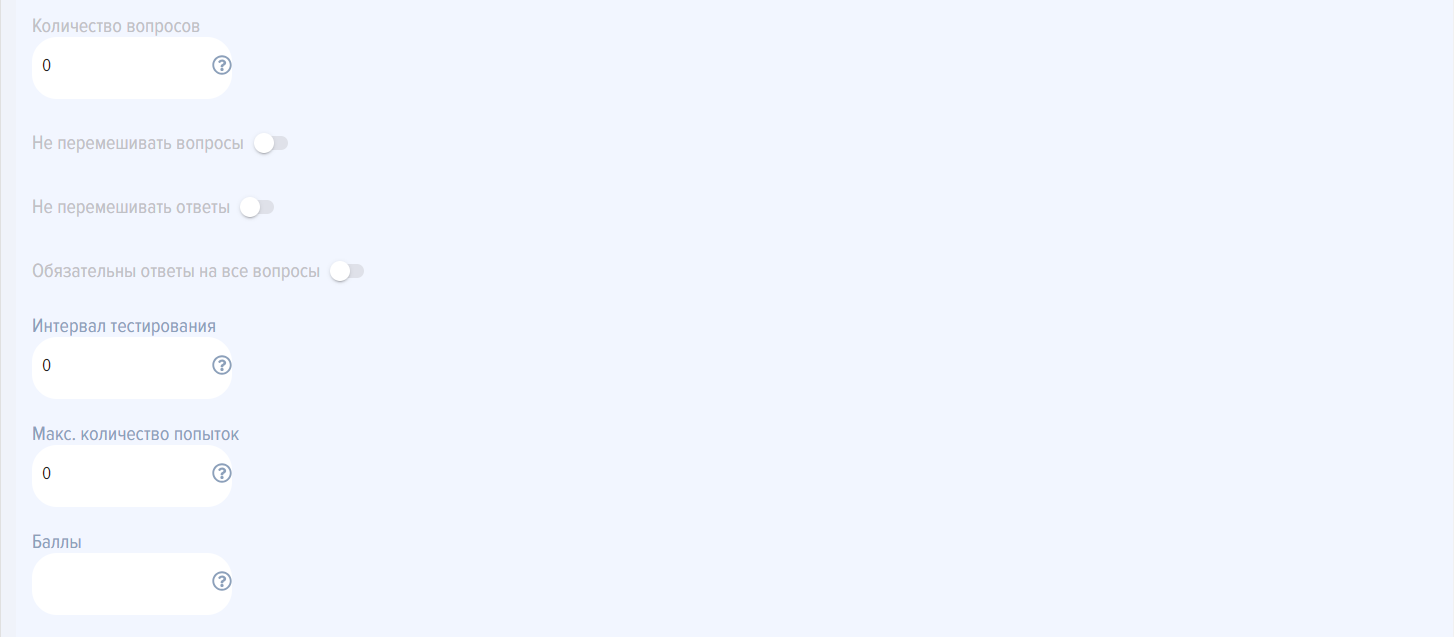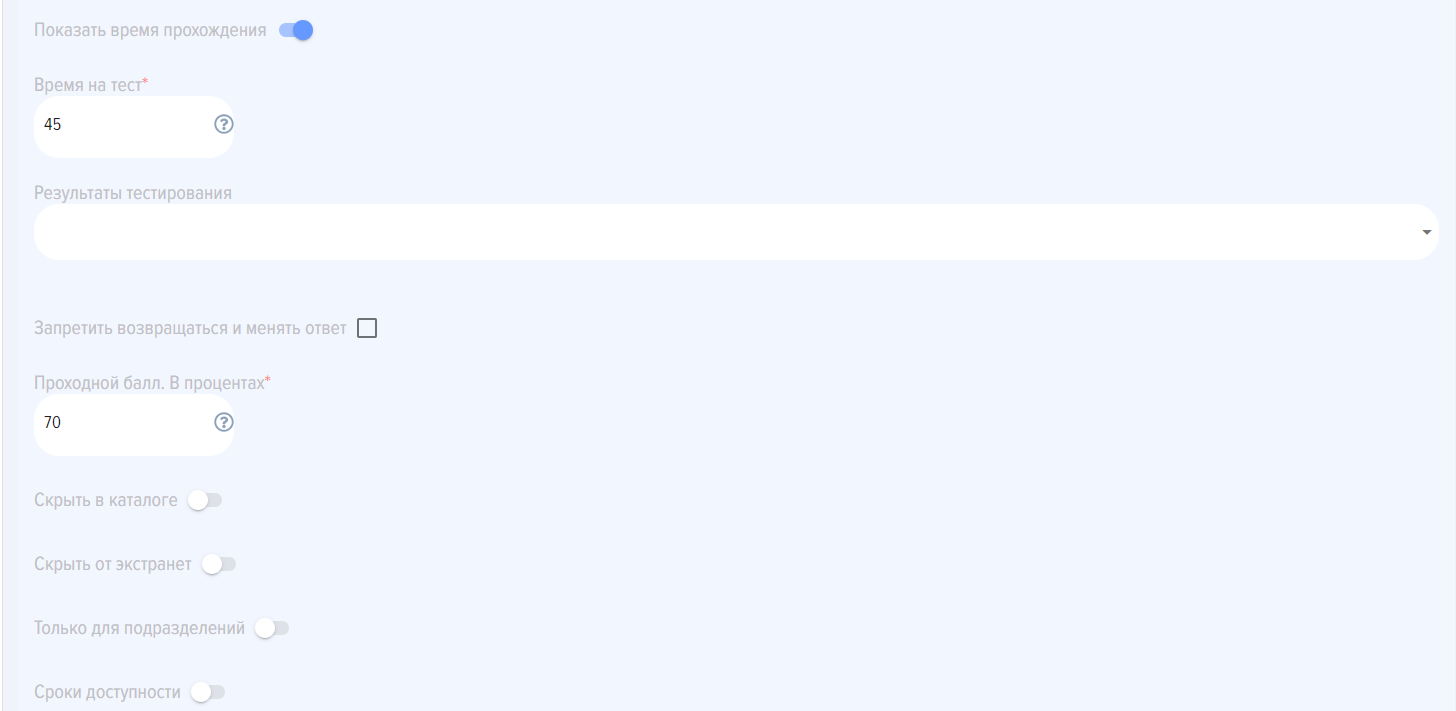Добавление теста через интерфейс
При нажатии на элемент «Добавить тест» открывается карточка добавления теста. Карточка добавления теста содержит две вкладки:
- Настройка теста;
- Тестовые вопросы.
Во вкладке «Настройка теста» вводятся настройки теста и описательная часть, во вкладке «Тестовые вопросы» вводятся непосредственно вопросы и ответы теста.
Отдельно можно активировать вкладку «Блоки». При активации элемента «Выводить вопросы по блокам» во вкладке «Настройка теста» появляется третья вкладка «Блоки».
Вкладка «Настройка теста» выглядит следующим образом:
Вкладка содержит следующие элементы:
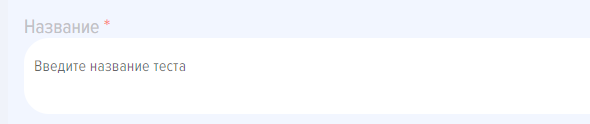 - Название - поле для ввода названия теста.
- Название - поле для ввода названия теста.
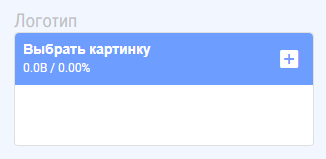 - Логотип - загрузить логотип теста. Не обязательный элемент.
- Логотип - загрузить логотип теста. Не обязательный элемент.
 - Описание - описание теста.
- Описание - описание теста.
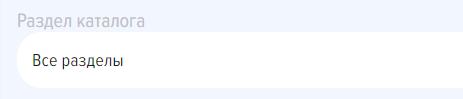 - Раздел каталога - поле для выбора раздела каталога. Разделы вводятся заранее модератором приложения.
- Раздел каталога - поле для выбора раздела каталога. Разделы вводятся заранее модератором приложения.
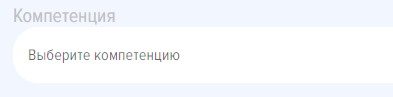 - выбирается одна или несколько компетенций, на развитие или проверку которых направлен тест. Поле информационное. Компетенции вводятся модератором в модуле Управление компетенциями. Компетенция должна быть опубликована, чтобы появиться в выпадающем списке для выбора.
- выбирается одна или несколько компетенций, на развитие или проверку которых направлен тест. Поле информационное. Компетенции вводятся модератором в модуле Управление компетенциями. Компетенция должна быть опубликована, чтобы появиться в выпадающем списке для выбора.
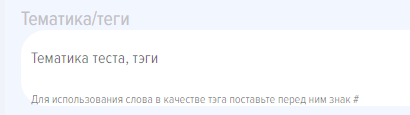 - тематика или тэги теста. Для добавления тэга впереди слова добавьте знак # и оно станет тэгом. Будет использоваться в списке тэгов в каталоге, для фильтрации тестов по тэгу.
- тематика или тэги теста. Для добавления тэга впереди слова добавьте знак # и оно станет тэгом. Будет использоваться в списке тэгов в каталоге, для фильтрации тестов по тэгу.
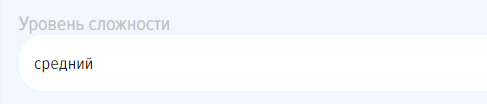 - выбор уровня сложности: лёгкий, средний, сложный. Данное поле информационное для сотрудников.
- выбор уровня сложности: лёгкий, средний, сложный. Данное поле информационное для сотрудников.
 - два варианта: итоговый, промежуточный. Это информативное поле. Если добавляется самостоятельный тест, без привязки к курсу, то выбирайте «Итоговый». Если тест является часть курса и располагается в середине курса, то выбирайте «Промежуточный», если в конце - «Итоговый».
- два варианта: итоговый, промежуточный. Это информативное поле. Если добавляется самостоятельный тест, без привязки к курсу, то выбирайте «Итоговый». Если тест является часть курса и располагается в середине курса, то выбирайте «Промежуточный», если в конце - «Итоговый».
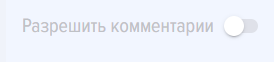 - комментарии к тесту. По умолчанию не активны. Если их активировать, то в карточке теста будут доступны комментарии для ввода всеми сотрудниками.
- комментарии к тесту. По умолчанию не активны. Если их активировать, то в карточке теста будут доступны комментарии для ввода всеми сотрудниками.
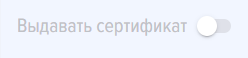 - выдача сертификата в случае успешного прохождения теста. Сертификат будет доступен в личном кабинете сотрудника в разделе Мои сертификаты. По умолчанию не активно. Сертификаты настраиваются Модератором в разделе Настройки приложения - Сертификаты.
- выдача сертификата в случае успешного прохождения теста. Сертификат будет доступен в личном кабинете сотрудника в разделе Мои сертификаты. По умолчанию не активно. Сертификаты настраиваются Модератором в разделе Настройки приложения - Сертификаты.
При активации рядом появится окно для выбора сертификата, который будет выдаваться.

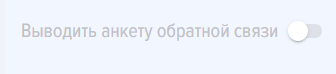 - выводить анкету обратной связи после завершения теста. Анкета обратной связи задаётся в Настройках приложения. Будет выведена анкеты, созданная для тестов.
- выводить анкету обратной связи после завершения теста. Анкета обратной связи задаётся в Настройках приложения. Будет выведена анкеты, созданная для тестов.
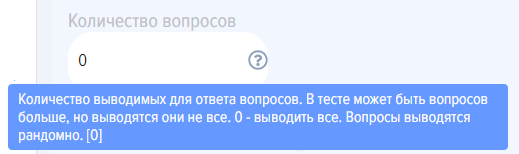 - количество выводимых вопросов. 0 - выводятся все добавленные в тест вопросы. Вопросы выводятся рандомно. Например, при выборе значения 10 и если добавлено 100 вопросов, тестируемому будет выводиться в случайном порядке по 10 вопросов из добавленных в тест 100 вопросов. Если выводятся все вопросы, то можно задать весовые коэффициенты.
- количество выводимых вопросов. 0 - выводятся все добавленные в тест вопросы. Вопросы выводятся рандомно. Например, при выборе значения 10 и если добавлено 100 вопросов, тестируемому будет выводиться в случайном порядке по 10 вопросов из добавленных в тест 100 вопросов. Если выводятся все вопросы, то можно задать весовые коэффициенты.
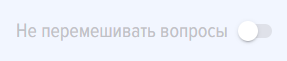 - по умолчанию не активно и вопросы выводятся рандомно. Если активировать, то вопросы будут выводиться в том порядке, в котором они заведены в тесте.
- по умолчанию не активно и вопросы выводятся рандомно. Если активировать, то вопросы будут выводиться в том порядке, в котором они заведены в тесте.
 - по умолчанию не активно и ответы выводятся рандомно. Если активировать, то ответы будут выводиться в том порядке, в котором они заведены в тесте.
- по умолчанию не активно и ответы выводятся рандомно. Если активировать, то ответы будут выводиться в том порядке, в котором они заведены в тесте.
 - по умолчанию не активно. Если активировать, то тестируемый должен ответить на все выводимые вопросы. Если не отметить ответ, то система дальше не пропустит.
- по умолчанию не активно. Если активировать, то тестируемый должен ответить на все выводимые вопросы. Если не отметить ответ, то система дальше не пропустит.
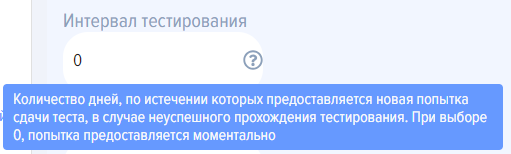 - количество дней, по истечении которых предоставляется новая попытка сдачи теста, в случае неуспешного прохождения тестирования. При выборе 0, попытка предоставляется моментально.
- количество дней, по истечении которых предоставляется новая попытка сдачи теста, в случае неуспешного прохождения тестирования. При выборе 0, попытка предоставляется моментально.
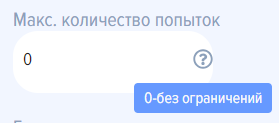 - максимальное количество попыток прохождения теста. По умолчанию стоит 0 - без ограничений. После исчерпания попыток при входе в тест выводится сообщение о том, что количество попыток исчерпано.
- максимальное количество попыток прохождения теста. По умолчанию стоит 0 - без ограничений. После исчерпания попыток при входе в тест выводится сообщение о том, что количество попыток исчерпано.
 - по умолчанию активно. При страте тестирования включается таймер и отображается затраченное время.
- по умолчанию активно. При страте тестирования включается таймер и отображается затраченное время.
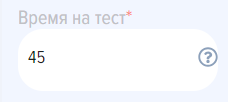 - время на прохождение тестирования. Время указывается в минутах. После окончания времени тест будет остановлен.
- время на прохождение тестирования. Время указывается в минутах. После окончания времени тест будет остановлен.
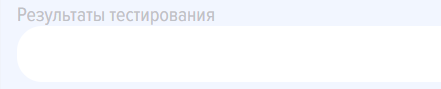 -
-
четыре варианта:
- не показывать ответы - результаты тестирования будут доступны только модераторам приложения.
- показывать вопросы с оценкой - сотрудник, проходящий тестирование, по результатам теста увидит верный или неверный дан ответ. При этом не увидит верные результаты (детализацию).
- показывать вопросы, ответы, оценку - сотрудник, проходящий тестирование, по результатам теста увидит верный или неверный дан ответ. Также увидит, в каких ответах допущены ошибки, какие ответы даны верно.
- показывать неверный ответ сразу - сотрудник, при прохождении тестирования, сразу увидит верно или неверно он ответил (результат будет подсвечен). Но не увидит верные результаты.
По умолчанию работает первый вариант «не показывать ответы».
 - чекбокс "Запретить возвращаться и менять ответ", если он отмечен, тестируемому будет запрещено возвращаться назад чтобы изменить ответ.
- чекбокс "Запретить возвращаться и менять ответ", если он отмечен, тестируемому будет запрещено возвращаться назад чтобы изменить ответ.
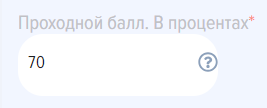 - Проходной балл. В процентах - процент правильных ответов для прохождения тестирования. То есть, это фактически проходной балл. Процент рассчитывается с учётом весовых коэффициентов, если они задавались в вопросах.
- Проходной балл. В процентах - процент правильных ответов для прохождения тестирования. То есть, это фактически проходной балл. Процент рассчитывается с учётом весовых коэффициентов, если они задавались в вопросах.
Например, выставлен проходной балл 65%.
Было 5 вопросов, со следующими весами: 1 - 10%, 2 - 10%, 3 - 20%, 4 - 20%, 5 - 40%. На первые четыре ответа пользователь ответил верно, на один последний ответил неверно. Набранные баллы: (1*10 + 1 *10 + 1*20 + 1*20 + 0*40) = 60%. Соответственно, тест не пройден.
Например, пользователь ответил корректно на 1, 4 и 5 вопросы, тогда набранные баллы рассчитываются следующим образом: (10 + 20 + 40) = 70%. Соответственно, тест пройден.
Кнопка «Сохранить черновик» - тест будет сохранен, но не опубликован. Доступен только модератору приложения.
Кнопка «Опубликовать» - тест будет опубликован и доступен сотрудникам.
Кнопка «Отменить» - создание теста будет отменено и вы вернётесь в каталог тестов.